Guide d'utilisation du panneau de configuration nvidia
Lorsque nous utilisons un ordinateur de bureau ou un ordinateur portable, si nous voulons configurer le panneau de configuration nvidia, je pense que vous pouvez essayer de faire un clic droit sur un espace vide du bureau et trouver le panneau de configuration nvidia dans les options qui apparaissent, ou dans le panneau de contrôle de l'ordinateur Vous pouvez ajuster et configurer notre interface graphique visuelle si vous la trouvez. Jetons un coup d'œil à la façon dont l'éditeur l'a fait pour les étapes détaillées spécifiques. J'espère que cela pourra vous aider.
Où ouvrir le panneau de configuration nvidia
1. Ouvrez le panneau de configuration de l'ordinateur et vous pourrez trouver le panneau de configuration nvidia.
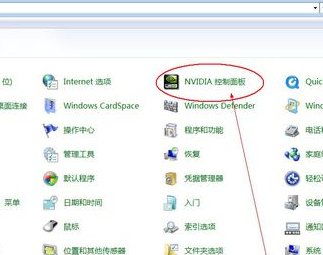
2. Faites un clic droit sur une zone vide du bureau, et le panneau de configuration nvidia fera partie des options qui apparaîtront.
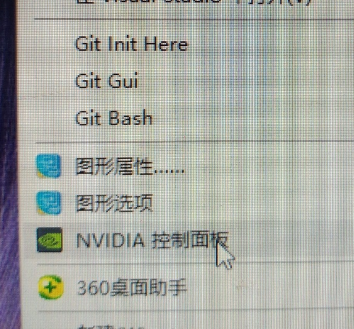
3. S'il n'est pas trouvé, cela signifie que le pilote n'est pas installé ou qu'il y a une erreur.
4. Entrons sur le site officiel du pilote NVIDIA.
Cliquez sur Driver, le deuxième.
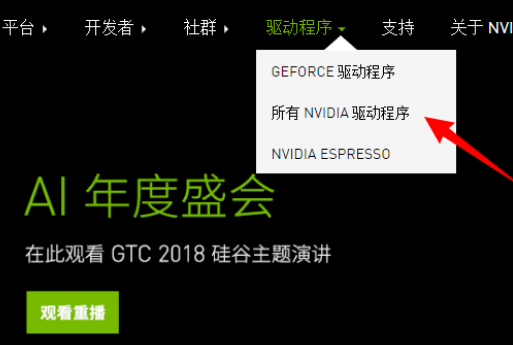
5. Sélectionnez votre propre pilote à télécharger et à installer.
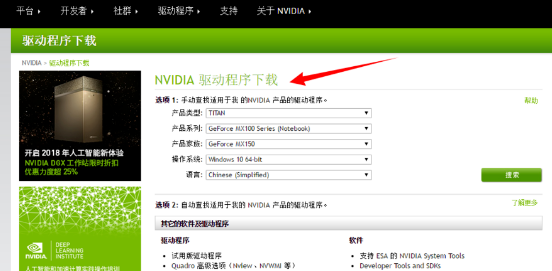
6. Si ce qui précède est trop gênant, nous avons un autre moyen d'utiliser un logiciel tiers pour télécharger le pilote.
Ouvrez la boîte à outils 360
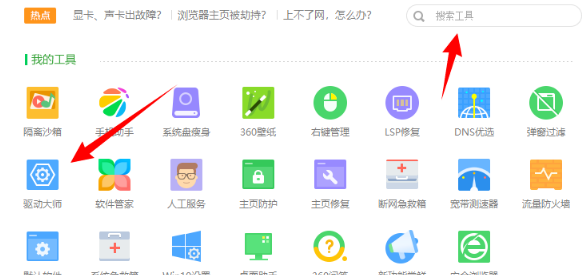
Trouvez le pilote, le logiciel le détectera automatiquement, téléchargez-le et installez-le simplement selon les invites du logiciel, vous devrez peut-être redémarrer, attendez patiemment.
Ce qui précède est le contenu détaillé de. pour plus d'informations, suivez d'autres articles connexes sur le site Web de PHP en chinois!

Outils d'IA chauds

Undresser.AI Undress
Application basée sur l'IA pour créer des photos de nu réalistes

AI Clothes Remover
Outil d'IA en ligne pour supprimer les vêtements des photos.

Undress AI Tool
Images de déshabillage gratuites

Clothoff.io
Dissolvant de vêtements AI

AI Hentai Generator
Générez AI Hentai gratuitement.

Article chaud

Outils chauds

Bloc-notes++7.3.1
Éditeur de code facile à utiliser et gratuit

SublimeText3 version chinoise
Version chinoise, très simple à utiliser

Envoyer Studio 13.0.1
Puissant environnement de développement intégré PHP

Dreamweaver CS6
Outils de développement Web visuel

SublimeText3 version Mac
Logiciel d'édition de code au niveau de Dieu (SublimeText3)
 Comment résoudre le problème selon lequel la touche de raccourci d'enregistrement d'écran de la carte graphique NVIDIA ne peut pas être utilisée ?
Mar 13, 2024 pm 03:52 PM
Comment résoudre le problème selon lequel la touche de raccourci d'enregistrement d'écran de la carte graphique NVIDIA ne peut pas être utilisée ?
Mar 13, 2024 pm 03:52 PM
Les cartes graphiques NVIDIA ont leur propre fonction d'enregistrement d'écran. Les utilisateurs peuvent utiliser directement les touches de raccourci pour enregistrer l'écran du bureau ou du jeu. Cependant, certains utilisateurs ont signalé que les touches de raccourci ne pouvaient pas être utilisées. Maintenant, laissez ce site donner aux utilisateurs une introduction détaillée au problème de la touche de raccourci d'enregistrement d'écran de la carte N qui ne répond pas. Analyse du problème de la touche de raccourci d'enregistrement d'écran NVIDIA qui ne répond pas Méthode 1, enregistrement automatique 1. Enregistrement automatique et mode de relecture instantanée Les joueurs peuvent le considérer comme un mode d'enregistrement automatique. Tout d'abord, ouvrez NVIDIA GeForce Experience. 2. Après avoir appelé le menu du logiciel avec la touche Alt+Z, cliquez sur le bouton Ouvrir sous Instant Replay pour démarrer l'enregistrement, ou utilisez la touche de raccourci Alt+Shift+F10 pour démarrer l'enregistrement.
 E-mails Outlook perdus du panneau de configuration dans Windows 11
Feb 29, 2024 pm 03:16 PM
E-mails Outlook perdus du panneau de configuration dans Windows 11
Feb 29, 2024 pm 03:16 PM
L'icône de messagerie Outlook est-elle absente du panneau de configuration de Windows 11 ? Cette situation inattendue a semé la confusion et l'inquiétude chez certaines personnes qui comptent sur OutlookMail pour leurs besoins de communication. Pourquoi mes e-mails Outlook n'apparaissent-ils pas dans le Panneau de configuration ? Il peut y avoir plusieurs raisons possibles pour lesquelles il n'y a pas d'icônes de messagerie Outlook dans le Panneau de configuration : Outlook n'est pas installé correctement. L'installation des applications Office à partir du Microsoft Store n'ajoute pas l'applet Mail au Panneau de configuration. L'emplacement du fichier mlcfg32.cpl dans le Panneau de configuration est manquant. Le chemin d'accès au fichier mlcfg32.cpl dans le registre est incorrect. Le système d'exploitation n'est actuellement pas configuré pour exécuter cette application
 Comment résoudre le problème du panneau de configuration nvidia lors d'un clic droit dans Win11 ?
Feb 20, 2024 am 10:20 AM
Comment résoudre le problème du panneau de configuration nvidia lors d'un clic droit dans Win11 ?
Feb 20, 2024 am 10:20 AM
Comment résoudre le problème du panneau de configuration nvidia lors d'un clic droit dans Win11 ? De nombreux utilisateurs ont souvent besoin d'ouvrir le panneau de configuration nvidia lorsqu'ils utilisent leur ordinateur, mais de nombreux utilisateurs constatent qu'ils ne trouvent pas le panneau de configuration nvidia. Alors, que doivent-ils faire ? Laissez ce site présenter soigneusement aux utilisateurs la solution au problème de l'absence de panneau de configuration nvidia dans Win11, cliquez avec le bouton droit. Solution au clic droit de Win11 sans panneau de configuration nvidia 1. Assurez-vous qu'il n'est pas masqué. Appuyez sur Windows+R sur le clavier pour ouvrir une nouvelle boîte d'exécution et entrer le contrôle. Dans le coin supérieur droit, sous Afficher par : sélectionnez Grandes icônes. Ouvrez le panneau de configuration NVIDIA et survolez les options du bureau pour afficher
 Cyberpunk 2077 voit ses performances augmenter jusqu'à 40 % grâce au nouveau mod de traçage de chemin optimisé
Aug 10, 2024 pm 09:45 PM
Cyberpunk 2077 voit ses performances augmenter jusqu'à 40 % grâce au nouveau mod de traçage de chemin optimisé
Aug 10, 2024 pm 09:45 PM
L’une des fonctionnalités les plus remarquables de Cyberpunk 2077 est le traçage de chemin, mais il peut nuire lourdement aux performances. Même les systèmes dotés de cartes graphiques raisonnablement performantes, tels que le RTX 4080 (Gigabyte AERO OC curr. 949,99 $ sur Amazon), ont du mal à offrir une interface stable.
 L'AMD Radeon RX 7800M dans OneXGPU 2 surpasse le GPU pour ordinateur portable Nvidia RTX 4070
Sep 09, 2024 am 06:35 AM
L'AMD Radeon RX 7800M dans OneXGPU 2 surpasse le GPU pour ordinateur portable Nvidia RTX 4070
Sep 09, 2024 am 06:35 AM
OneXGPU 2 est le premier eGPU à intégrer la Radeon RX 7800M, un GPU que même AMD n'a pas encore annoncé. Comme l'a révélé One-Netbook, le fabricant de la solution de carte graphique externe, le nouveau GPU AMD est basé sur l'architecture RDNA 3 et dispose du Navi
![Le panneau de configuration Thrustmaster ne fonctionne pas ou ne s'affiche pas correctement [Corrigé]](https://img.php.cn/upload/article/000/887/227/170831073283375.jpg?x-oss-process=image/resize,m_fill,h_207,w_330) Le panneau de configuration Thrustmaster ne fonctionne pas ou ne s'affiche pas correctement [Corrigé]
Feb 19, 2024 am 10:45 AM
Le panneau de configuration Thrustmaster ne fonctionne pas ou ne s'affiche pas correctement [Corrigé]
Feb 19, 2024 am 10:45 AM
Thrustmaster est une société spécialisée dans la production de volants de jeu et d'autres accessoires de jeu. Ses produits de volants sont très populaires dans la communauté des joueurs. Les paramètres du volant Thrustmaster peuvent être installés et ajustés à l'aide du panneau de configuration Thrustmaster. Si vous rencontrez des problèmes avec le panneau de commande qui ne fonctionne pas ou ne s'affiche pas, cela peut affecter votre expérience de jeu. Par conséquent, lorsque cela se produit, vous devez vérifier si la connexion est normale et vous assurer que le pilote du logiciel est correctement installé et mis à jour avec la dernière version. De plus, vous pouvez également essayer de redémarrer l'appareil ou de reconnecter l'appareil pour résoudre d'éventuelles pannes. Lorsque vous rencontrez des problèmes, vous pouvez vous référer au site officiel de Thrustmaster ou contacter le service client pour obtenir de l'aide. Comment accéder à Thrustma
 Explication détaillée de ce qu'il faut faire si l'installation du pilote de la carte graphique NVIDIA échoue
Mar 14, 2024 am 08:43 AM
Explication détaillée de ce qu'il faut faire si l'installation du pilote de la carte graphique NVIDIA échoue
Mar 14, 2024 am 08:43 AM
NVIDIA est actuellement le fabricant de cartes graphiques le plus populaire et de nombreux utilisateurs préfèrent installer des cartes graphiques NVIDIA sur leurs ordinateurs. Cependant, vous rencontrerez inévitablement certains problèmes lors de l'utilisation, comme l'échec de l'installation du pilote NVIDIA. Comment résoudre ce problème ? Il y a plusieurs raisons à cette situation. Examinons les solutions spécifiques. Étape 1 : Téléchargez le dernier pilote de carte graphique Vous devez vous rendre sur le site officiel de NVIDIA pour télécharger le dernier pilote de votre carte graphique. Une fois sur la page du pilote, sélectionnez votre type de produit, votre série de produits, votre famille de produits, votre système d'exploitation, le type de téléchargement et la langue. Après avoir cliqué sur Rechercher, le site Web interrogera automatiquement la version du pilote qui vous convient. Avec GeForceRTX4090
 Où se trouve le processeur graphique préféré dans le panneau de configuration nvidia - Introduction à l'emplacement du processeur graphique préféré dans le panneau de configuration nvidia
Mar 04, 2024 pm 01:50 PM
Où se trouve le processeur graphique préféré dans le panneau de configuration nvidia - Introduction à l'emplacement du processeur graphique préféré dans le panneau de configuration nvidia
Mar 04, 2024 pm 01:50 PM
Les amis, savez-vous où se trouve le processeur graphique préféré du panneau de configuration nvidia ? Aujourd'hui, je vais vous expliquer l'emplacement du processeur graphique préféré du panneau de configuration nvidia. Si vous êtes intéressé, venez jeter un œil avec l'éditeur j'espère. ça peut vous aider. 1. Nous devons cliquer avec le bouton droit sur un espace vide du bureau et ouvrir le "Panneau de configuration nvidia" (comme indiqué sur l'image). 2. Entrez ensuite « Gérer les paramètres 3D » sous « Paramètres 3D » à gauche (comme indiqué sur l'image). 3. Après avoir entré, vous pouvez trouver « Processeur graphique préféré » sur la droite (comme indiqué sur l'image).






